Windows 10 업데이트 오류 0x800705b4 수정
게시 됨: 2019-01-31
Windows 10 업데이트를 시도하는 동안 Windows 업데이트를 방해하는 0x800705b4 오류가 발생할 수 있습니다. 우리 모두 알고 있듯이 Windows 업데이트는 취약점을 패치하고 외부 공격으로부터 PC를 더 안전하게 보호하므로 중요합니다. Windows 키 + I을 눌러 설정을 연 다음 업데이트 및 보안 아이콘을 클릭하면 Windows 업데이트에서 다음 오류가 표시됩니다.
업데이트를 설치하는 중에 문제가 발생했지만 나중에 다시 시도하겠습니다. 이 메시지가 계속 표시되고 웹을 검색하거나 지원팀에 정보를 문의하려면 다음이 도움이 될 수 있습니다. (0x800705b4)

이 오류 메시지의 특별한 원인은 없지만 손상되거나 오래된 시스템 파일, 잘못된 Windows 업데이트 구성, 손상된 SoftwareDistribution 폴더, 오래된 드라이버 등으로 인해 발생할 수 있습니다. 어쨌든 시간을 낭비하지 않고 Windows 10 업데이트를 수정하는 방법을 살펴보겠습니다. 아래 나열된 자습서의 도움으로 오류 0x800705b4.
내용물
- Windows 10 업데이트 오류 0x800705b4 수정
- 방법 1: Windows 업데이트 문제 해결사 실행
- 방법 2: SoftwareDistribution 폴더 이름 바꾸기
- 방법 3: Windows 업데이트 서비스 다시 시작
- 방법 4: Windows 업데이트 설정 변경
- 방법 5: .BAT 파일을 실행하여 DLL 파일 재등록
- 방법 6: 바이러스 백신 및 방화벽을 일시적으로 비활성화
- 방법 7: SFC 및 DISM 실행
- 방법 8: Windows 10 설치 복구
Windows 10 업데이트 오류 0x800705b4 수정
문제가 발생하는 경우에 대비하여 복원 지점을 만드십시오.
방법 1: Windows 업데이트 문제 해결사 실행
1. Windows 키 + I을 눌러 설정을 연 다음 업데이트 및 보안을 클릭합니다.
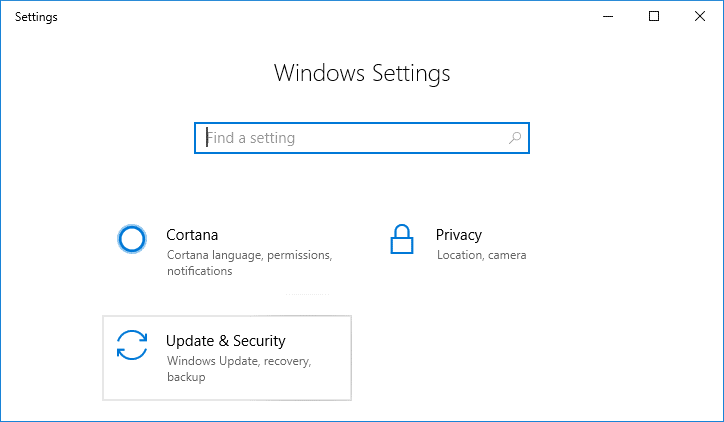
2. 왼쪽 메뉴에서 문제 해결을 선택해야 합니다.
3. 이제 시작 및 실행 섹션에서 Windows 업데이트를 클릭합니다.
4. 클릭한 후 Windows Update에서 " 문제 해결사 실행 "을 클릭합니다.
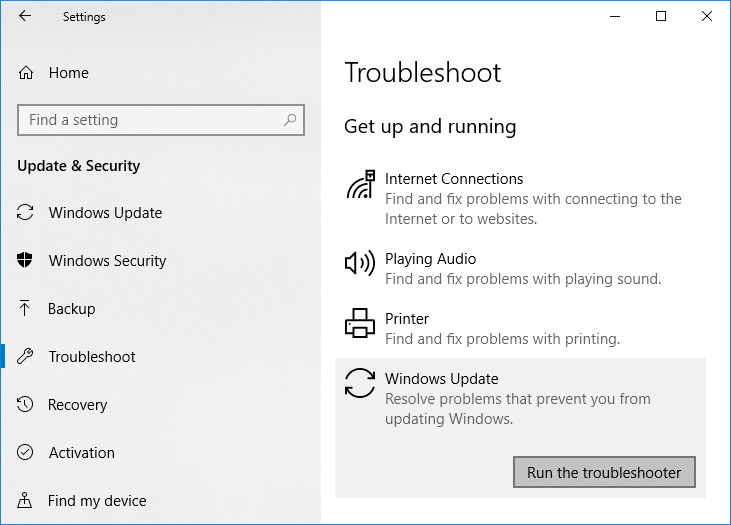
5. 화면 지침에 따라 문제 해결사를 실행하고 Windows 10 업데이트 오류 0x800705b4를 수정할 수 있는지 확인합니다.
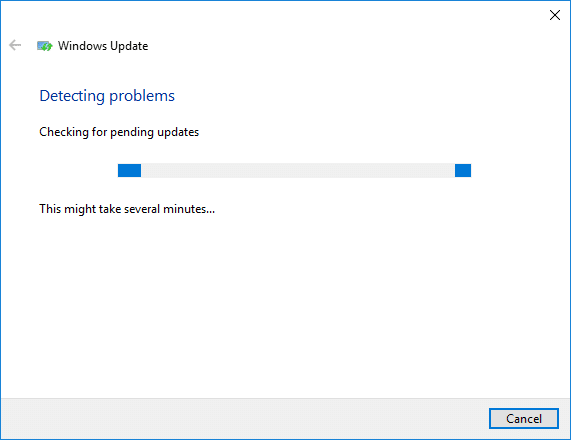
방법 2: SoftwareDistribution 폴더 이름 바꾸기
1. 명령 프롬프트를 엽니다. 사용자는 'cmd' 를 검색한 다음 Enter 키를 눌러 이 단계를 수행할 수 있습니다.

2. 이제 다음 명령을 입력하여 Windows Update Services를 중지하고 각 명령 다음에 Enter 키를 누릅니다.
넷 스톱 wuauserv
네트 스톱 cryptSvc
순 정지 비트
네트 스톱 msiserver
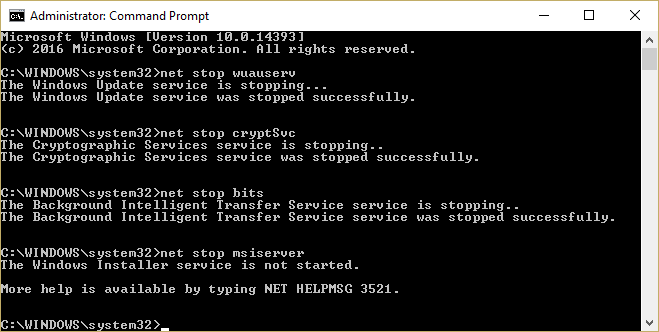
3. 그런 다음 다음 명령을 입력하여 SoftwareDistribution Folder의 이름을 바꾼 다음 Enter 키를 누릅니다.
ren C:\Windows\SoftwareDistribution SoftwareDistribution.old
ren C:\Windows\System32\catroot2 catroot2.old
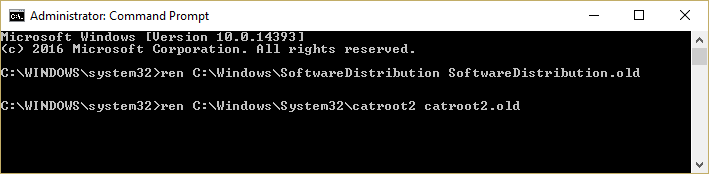
4. 마지막으로 다음 명령을 입력하여 Windows Update Services를 시작하고 각 명령 후에 Enter 키를 누릅니다.
인터넷 시작 wuauserv
순 시작 cryptSvc
순 시작 비트
네트 시작 msiserver
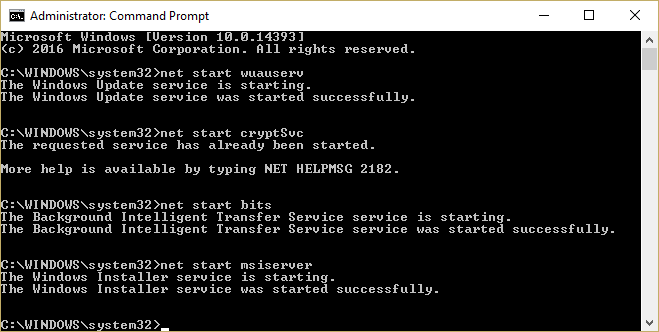
5. PC를 재부팅하여 변경 사항을 저장하고 Windows 10 업데이트 오류 0x800705b4를 수정할 수 있는지 확인합니다.
방법 3: Windows 업데이트 서비스 다시 시작
1. Windows 키 + R을 누른 다음 services.msc 를 입력하고 Enter 키를 누릅니다.
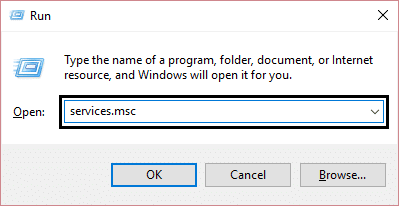
2. 이 목록에서 Windows Update 서비스를 찾습니다(W를 눌러 서비스를 쉽게 찾을 수 있음).
3. 이제 Windows Update 서비스를 마우스 오른쪽 버튼으로 클릭하고 다시 시작을 선택합니다.
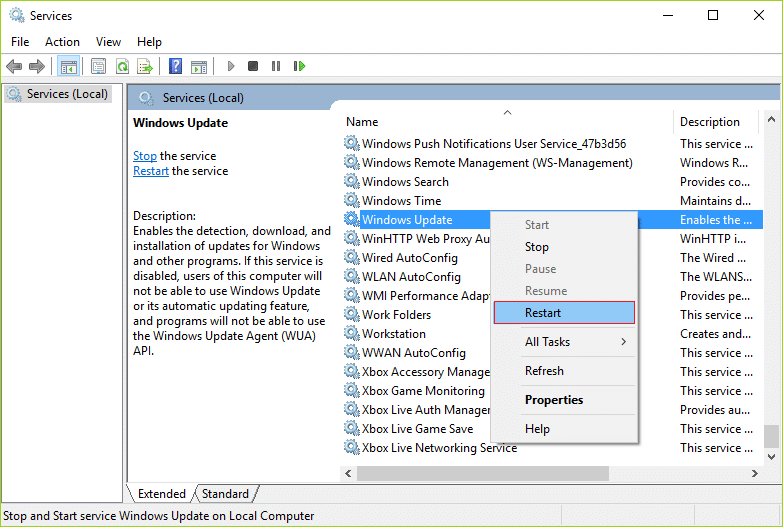
Windows 업데이트를 다시 수행하고 Windows 10 업데이트 오류 0x800705b4를 수정할 수 있는지 확인하십시오.
방법 4: Windows 업데이트 설정 변경
- Windows 키 + I을 눌러 설정 을 연 다음 업데이트 및 보안을 클릭합니다.
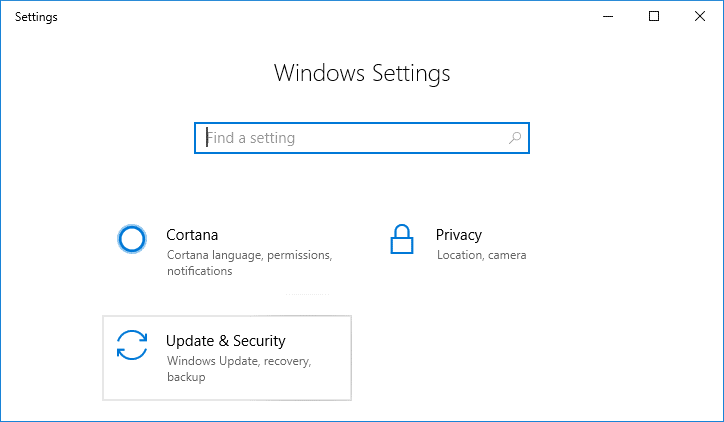
2. 왼쪽 메뉴에서 Windows 업데이트를 선택합니다.
3. 이제 오른쪽 창의 업데이트 설정에서 고급 옵션을 클릭합니다.
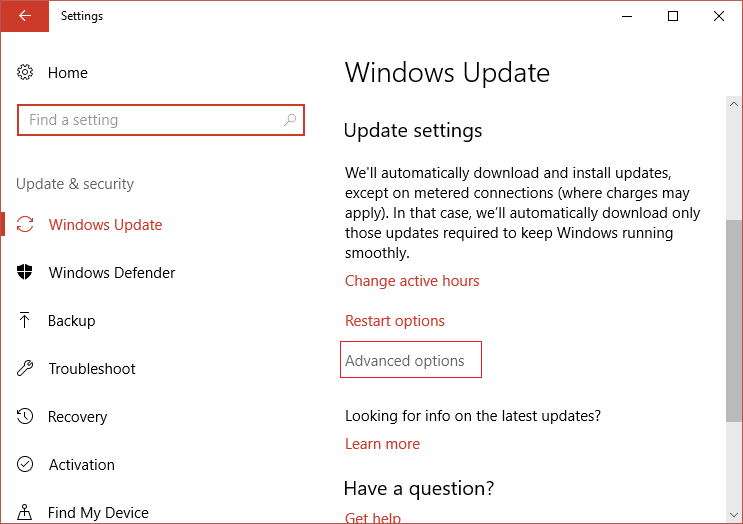
4. "Windows를 업데이트할 때 다른 Microsoft 제품에 대한 업데이트 제공" 옵션을 선택 취소 합니다.
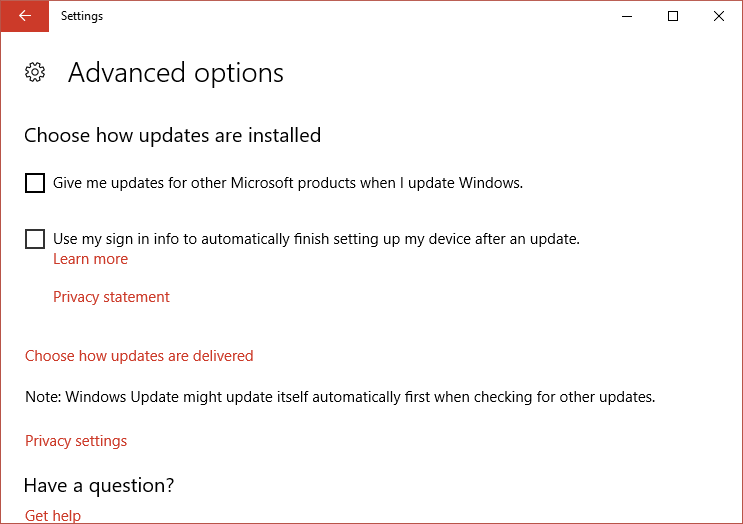
5. Windows를 다시 시작하고 업데이트를 다시 확인합니다.
6. 업데이트 프로세스를 성공적으로 완료하려면 Windows 업데이트를 두 번 이상 실행해야 할 수 있습니다.
7. 이제 " 장치가 최신 상태입니다 "라는 메시지가 표시 되면 다시 설정으로 돌아가서 고급 옵션을 클릭하고 "Windows를 업데이트할 때 다른 Microsoft 제품에 대한 업데이트 제공"을 선택하십시오.
8. Windows 업데이트를 다시 확인하면 Windows 10 업데이트 오류 0x800705b4를 수정할 수 있습니다.
방법 5: .BAT 파일을 실행하여 DLL 파일 재등록
1. 메모장 파일을 열고 다음 코드를 그대로 복사하여 붙여넣습니다.
넷 스톱 cryptsvc 넷 스톱 wuauserv 렌 %windir%\system32\catroot2 catroot2.old ren %windir%\SoftwareDistribution SoftwareDistribution.old regsvr32 comcat.dll /s Regsvr32 Msxml.dll /s Regsvr32 Msxml2.dll /s 프록시cfg -u Regsvr32 Msxml3.dll /s regsvr32 shdoc401.dll /s regsvr32 cdm.dll /s regsvr32 softpub.dll /s regsvr32 wintrust.dll /s regsvr32 initpki.dll /s regsvr32 dssenh.dll /s regsvr32 rsaenh.dll /s regsvr32 gpkcsp.dll /s regsvr32 sccbase.dll /s regsvr32 slbcsp.dll /s regsvr32 mssip32.dll /s regsvr32 cryptdlg.dll /s regsvr32 wucltui.dll /s regsvr32 shdoc401.dll /i /s regsvr32 dssenh.dll /s regsvr32 rsaenh.dll /s regsvr32 gpkcsp.dll /s regsvr32 sccbase.dll /s regsvr32 slbcsp.dll /s regsvr32 asctrls.ocx /s regsvr32 wintrust.dll /s regsvr32 initpki.dll /s regsvr32 softpub.dll /s regsvr32 oleaut32.dll /s regsvr32 shdocvw.dll /I /s regsvr32 shdocvw.dll /s regsvr32 브라우저 ui.dll /s regsvr32 브라우저 ui.dll /I /s regsvr32 msrating.dll /s regsvr32 mlang.dll /s regsvr32 hlink.dll /s regsvr32 mshtmled.dll /s regsvr32 urlmon.dll /s regsvr32 플러그인.ocx /s regsvr32 sendmail.dll /s regsvr32 scrobj.dll /s regsvr32 mmefxe.ocx /s regsvr32 corpol.dll /s regsvr32 jscript.dll /s regsvr32 msxml.dll /s regsvr32 imgutil.dll /s regsvr32 thumbvw.dll /s regsvr32 cryptext.dll /s regsvr32 rsabase.dll /s regsvr32 inseng.dll /s regsvr32 iesetup.dll /i /s regsvr32 cryptdlg.dll /s regsvr32 actxprxy.dll /s regsvr32 dispex.dll /s regsvr32 occache.dll /s regsvr32 occache.dll /i /s regsvr32 iepeers.dll /s regsvr32 urlmon.dll /i /s regsvr32 cdfview.dll /s regsvr32 webcheck.dll /s regsvr32 mobsync.dll /s regsvr32 pngfilt.dll /s regsvr32 licmgr10.dll /s regsvr32 icmfilter.dll /s regsvr32 hhctrl.ocx /s regsvr32 inetcfg.dll /s regsvr32 tdc.ocx /s regsvr32 MSR2C.DLL /s regsvr32 msident.dll /s regsvr32 msiftp.dll /s regsvr32 xmsconf.ocx /s regsvr32 ils.dll /s regsvr32 msoeacct.dll /s regsvr32 inetcomm.dll /s regsvr32 msdxm.ocx /s regsvr32 dxmasf.dll /s regsvr32 l3codecx.ax /s regsvr32 acelpdec.ax /s regsvr32 mpg4ds32.ax /s regsvr32 voxmsdec.ax /s regsvr32 danim.dll /s regsvr32 Daxctle.ocx /s regsvr32 lmrt.dll /s regsvr32 datetime.dll /s regsvr32 dxtrans.dll /s regsvr32 dxtmsft.dll /s regsvr32 WEBPOST.DLL /s regsvr32 WPWIZDLL.DLL /s regsvr32 POSTWPP.DLL /s regsvr32 CRSWPP.DLL /s regsvr32 FTPWPP.DLL /s regsvr32 FPWPP.DLL /s regsvr32 WUAPI.DLL /s regsvr32 wups2.dll /S regsvr32 WUAUENG.DLL /s regsvr32 ATL.DLL /s regsvr32 WUCLTUI.DLL /s regsvr32 WUPS.DLL /s regsvr32 WUWEB.DLL /s regsvr32 wshom.ocx /s regsvr32 wshext.dll /s regsvr32 vbscript.dll /s regsvr32 scrrun.dll mstinit.exe /setup /s regsvr32 msnsspc.dll /SspcCreateSspiReg /s regsvr32 msapsspc.dll /SspcCreateSspiReg /s 프록시cfg -d sc sdset wuauserv D:(A;;CCCLCSWRPWPDTLOCRRC;;;SY)(A;;CCDCLCSWRPWPDTLOCRSDRCWDWO;;;BA)(A;;CCCLCSWLOCRRC;; ;AU)(A;;CCCLCSWRPWPDTLOCRRC;;;PU) regsvr32 mshtml.dll /s 순 시작 cryptsvc 인터넷 시작 wuauserv
2. 이제 파일 을 클릭한 다음 다른 이름으로 저장을 선택합니다.

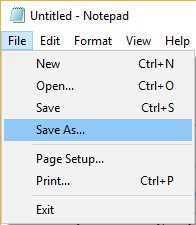
3. 파일 형식 드롭다운에서 " 모든 파일 "을 선택하고 파일을 저장할 위치를 탐색합니다.
4. 파일 이름을 fix_update.bat (.bat 확장자는 매우 중요)로 지정한 다음 저장을 클릭합니다.
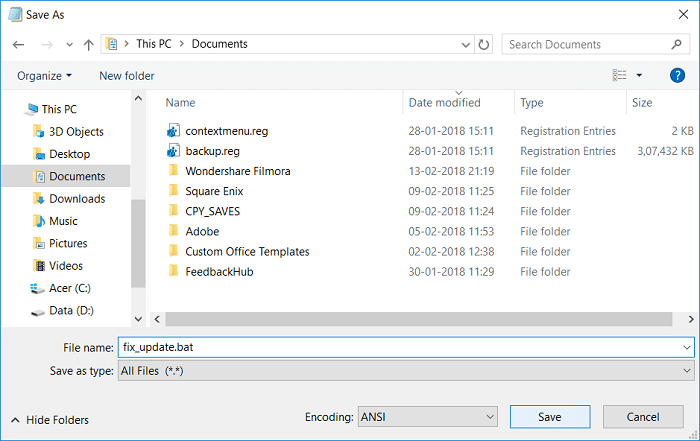
5. fix_update.bat 파일을 마우스 오른쪽 버튼으로 클릭 하고 관리자 권한으로 실행을 선택합니다.
6. Windows 10 업데이트 오류 0x800705b4를 수정하는 DLL 파일을 복원하고 등록합니다.
방법 6: 바이러스 백신 및 방화벽을 일시적으로 비활성화
때때로 바이러스 백신 프로그램이 오류 를 일으킬 수 있으며 여기에서는 그렇지 않은지 확인하려면 바이러스 백신이 꺼져 있을 때 오류가 계속 나타나는지 확인할 수 있도록 제한된 시간 동안 바이러스 백신을 비활성화해야 합니다.
1. 시스템 트레이에서 바이러스 백신 프로그램 아이콘 을 마우스 오른쪽 버튼으로 클릭하고 비활성화를 선택합니다.
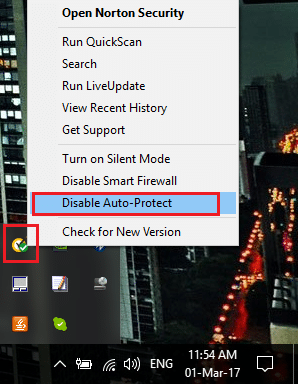
2. 그런 다음 안티바이러스가 비활성화된 상태로 유지되는 기간을 선택합니다.
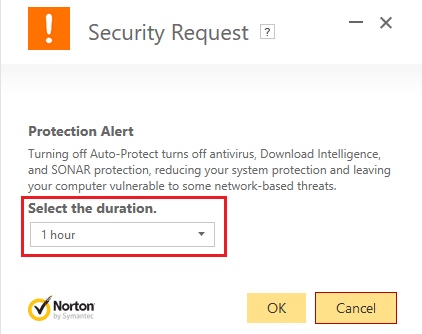
참고: 가능한 가장 짧은 시간을 선택하십시오(예: 15분 또는 30분).
3. 완료되면 다시 연결을 시도하여 Google 크롬을 열고 오류가 해결되는지 확인합니다.
4. 시작 메뉴 검색 표시줄에서 제어판을 검색하고 클릭하여 제어판을 엽니다.
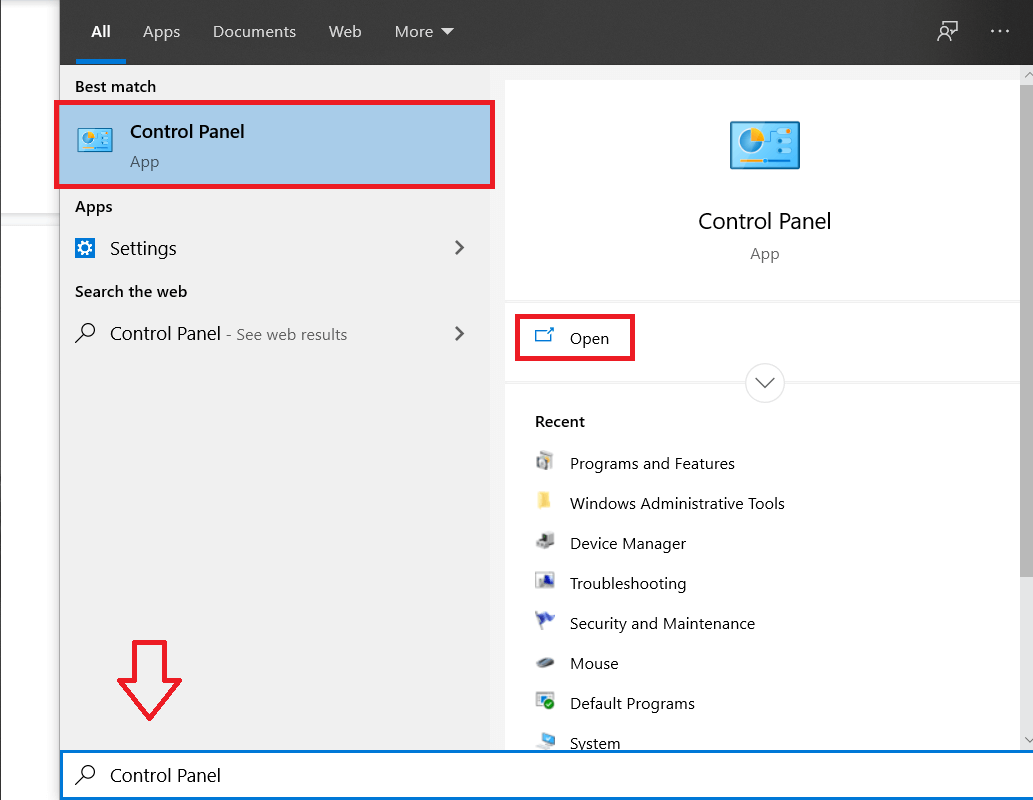
5. 그런 다음 시스템 및 보안 을 클릭한 다음 Windows 방화벽을 클릭합니다.
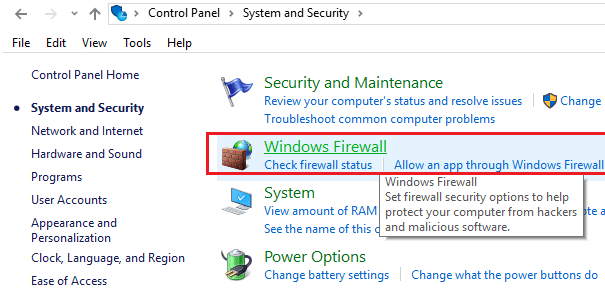
6. 이제 왼쪽 창에서 Windows 방화벽 켜기 또는 끄기를 클릭합니다.
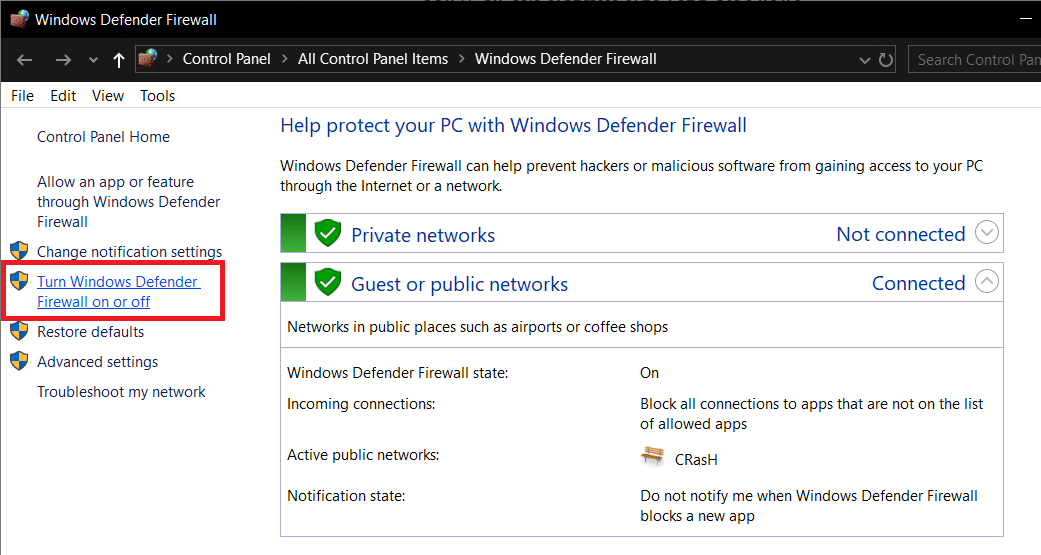
7. Windows 방화벽 끄기를 선택하고 PC를 다시 시작합니다.
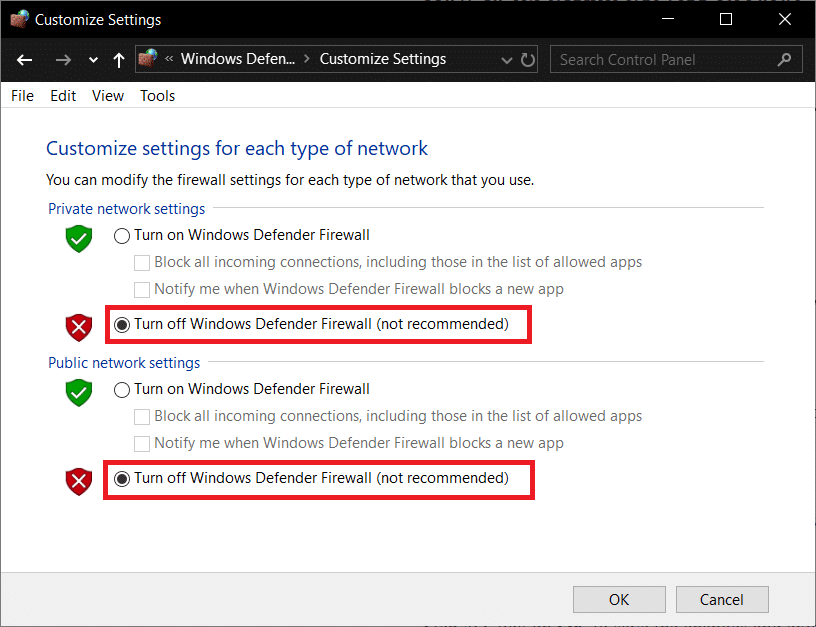
다시 Chrome을 열고 이전에 오류를 표시했던 웹 페이지를 방문하십시오. 위의 방법이 작동하지 않으면 동일한 단계 에 따라 방화벽을 다시 켜십시오.
방법 7: SFC 및 DISM 실행
1. 명령 프롬프트를 엽니다. 사용자는 'cmd' 를 검색한 다음 Enter 키를 눌러 이 단계를 수행할 수 있습니다.

2. 이제 cmd에 다음을 입력하고 Enter 키를 누릅니다.
SFC /scannow sfc /scannow /offbootdir=c:\ /offwindir=c:\windows
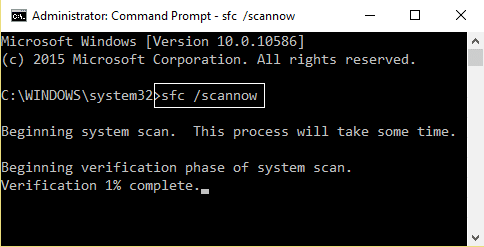
3. 위의 프로세스가 완료될 때까지 기다렸다가 완료되면 PC를 다시 시작합니다.
4. 명령 프롬프트를 열고 'cmd' 를 검색하여 이 단계를 수행한 다음 Enter 키를 누릅니다.
5. 이제 cmd에 다음을 입력하고 각각 다음에 Enter 키를 누릅니다.
Dism /온라인 /정리-이미지 /CheckHealth Dism /온라인 /정리-이미지 /ScanHealth Dism /온라인 /Cleanup-Image /RestoreHealth
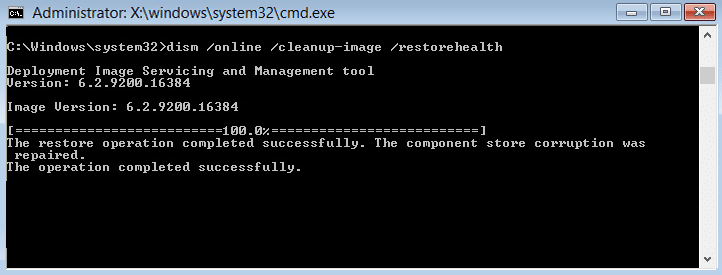
6. DISM 명령을 실행하고 완료될 때까지 기다립니다.
7. 위의 명령이 작동하지 않으면 다음을 시도하십시오.
Dism /Image:C:\offline /Cleanup-Image /RestoreHealth /Source:c:\test\mount\windows Dism /Online /Cleanup-Image /RestoreHealth /Source:c:\test\mount\windows /LimitAccess
참고: C:\RepairSource\Windows를 복구 소스(Windows 설치 또는 복구 디스크)로 바꾸십시오.
8. PC를 재부팅하여 변경 사항을 저장합니다.
여전히 Windows 업데이트 오류 0x800705b4를 수정할 수 없으면 Windows에서 다운로드할 수 없는 업데이트를 찾은 다음 Microsoft(업데이트 카탈로그) 웹사이트로 이동하여 수동으로 업데이트를 다운로드해야 합니다. 그런 다음 위의 업데이트를 설치하고 PC를 재부팅하여 변경 사항을 저장하십시오.
방법 8: Windows 10 설치 복구
아무 것도 해결되지 않으면 이 방법을 사용하면 PC의 모든 문제가 반드시 복구되기 때문에 이 방법은 최후의 수단입니다. 설치 복구는 전체 업그레이드를 사용하여 시스템에 있는 사용자 데이터를 삭제하지 않고 시스템 문제를 복구합니다. 따라서 이 문서를 따라 Windows 10 설치를 쉽게 복구하는 방법을 확인하십시오.
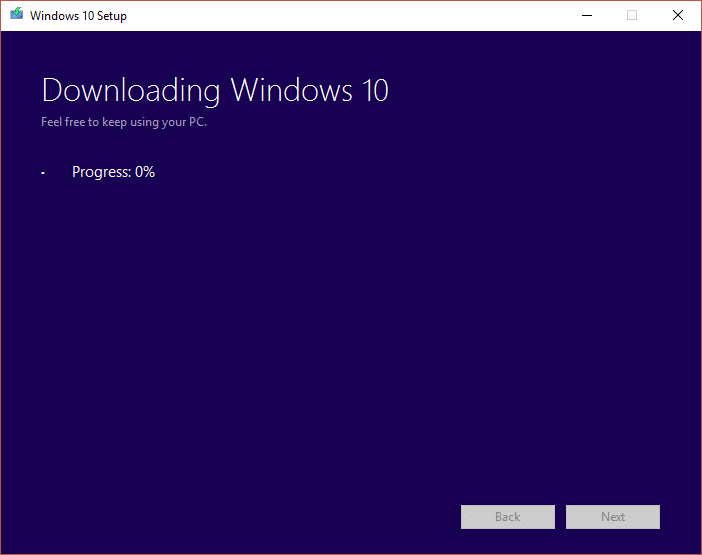
추천:
- Ntoskrnl.exe BSOD 블루 스크린 오류 수정
- Windows 10에서 노트북 화면을 반으로 나누기
- Widevine 콘텐츠 암호 해독 모듈 오류 수정
- Windows 10에 WiFi 네트워크가 표시되지 않는 문제 수정
Windows 10 업데이트 오류 0x800705b4를 성공적으로 수정 했지만 이 게시물과 관련하여 여전히 질문이 있는 경우 댓글 섹션에서 자유롭게 질문하세요.
